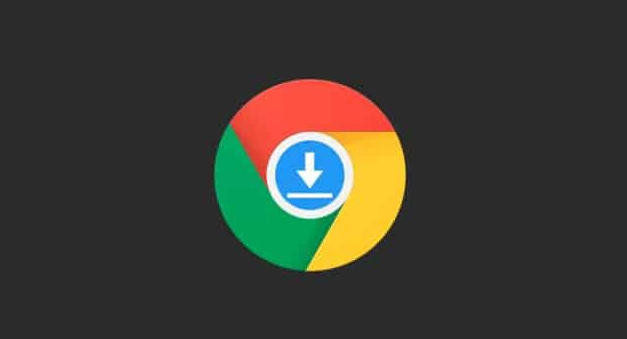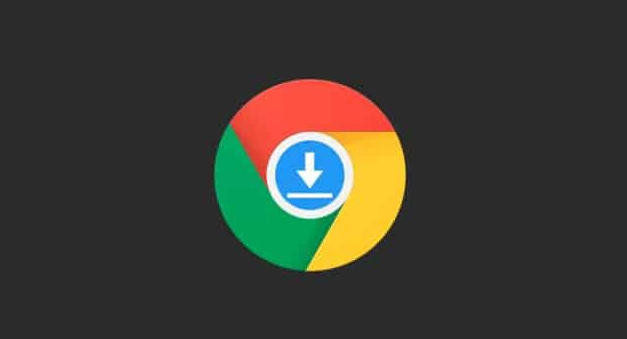
以下是谷歌浏览器自动填写插件的使用技巧:
一、基础设置与功能启用
1. 开启浏览器自带自动填充:进入Chrome设置,点击左侧“自动填充”选项,勾选“密码和表单信息”等相关内容,开启后浏览器会自动补全姓名、地址等信息。
2. 管理已保存数据:在设置的“密码”选项中,可查看所有已保存的登录凭据,点击相应条目右侧的图标,能选择删除或修改该条目,定期清理旧数据可防止泄露。
二、插件安装与配置
1. 选择合适的插件:访问Chrome网上应用店,搜索如“Autofill”“LastPass”“1Password”等插件。优先选择评分高且近期更新的插件,注意查看是否支持多语言,避免因编码问题导致中文输入失败。
2. 安装插件:点击“添加到Chrome”进行安装,安装完成后,可在浏览器右上角看到插件图标。
3. 配置插件:以“Autofill”插件为例,右键点击浏览器右上角的闪电图标,选择“选项”打开配置界面。在配置界面中,可以设置网址、控件定位方式、控件类型和操作内容等信息。还可添加常用信息,如姓名、地址、电话等,并支持分组管理,勾选“自动匹配字段”,后续填写时插件会自动识别并填充对应内容。部分插件还支持加密存储,可在设置中启用,保护敏感信息。
三、解决常见问题
1. 处理字段识别错误:若插件未正确匹配输入框,手动拖拽插件图标至正确区域,右键点击字段,选择“填充为指定类型”,训练插件识别逻辑,提升后续准确率。不过部分网站使用动态表单代码,可能需要多次尝试才能成功匹配。
2. 修复验证码干扰问题:可安装“Buster: Captcha Solver for Humanity”插件,遇到验证码时自动调用第三方服务识别,节省手动输入时间,尤其适用于批量提交场景。在插件设置中限制每日使用次数,避免触发网站反爬虫机制。
四、优化使用体验
1. 调整自动填充优先级:进入Chrome设置,地址栏输入`chrome://settings/addresses`,勾选“启用自动填充服务”,调整本地与插件的填充顺序,确保优先使用插件数据,避免冲突,同时定期清理浏览器保存的旧表单数据,防止混淆。
2. 优化弹窗显示:电脑端安装“Click&Fill”插件,点击输入框时自动弹出精简菜单,快速选择预设信息,避免因弹窗过大遮挡视线。在插件设置中调整弹窗透明度与大小,适配不同
分辨率屏幕。